时间:2022-10-29 12:21
最近有不少小伙伴向我们反映说在打开电脑中的Word文档时,出现“Word自动将更改后的内容保存到通用文档模板上,这个应该怎么解决呢?详细的操作步骤就在下面啦,快来一起试试吧。
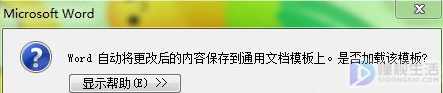
方法如下:
1、按Win+R打开运行,输入winword.exe /safe并回车,运行Word的安全模式;
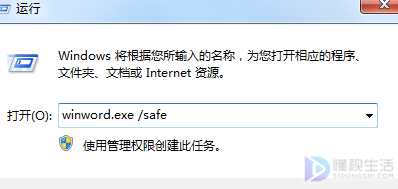
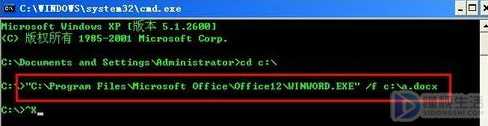
2、点击左上角的Office logo,打开Word选项;

3、点击左侧的“加载项”,然后点击页面底部的“转到”;
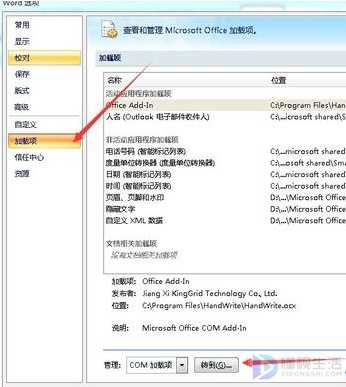
4、将所有加载的加载项前的勾去掉(请不要删除),然后点击确定,并重启Word看看问题是否解决。
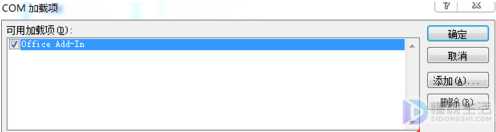
好了,以上就是关于打开Word文档后提示将更改后的内容保存到通用文档模板上的具体操作方法了,快来试试吧。